Cara mengamankan WhatsApp Web dengan kata sandi, obrolan kamu jadi lebih aman dari para pengintip
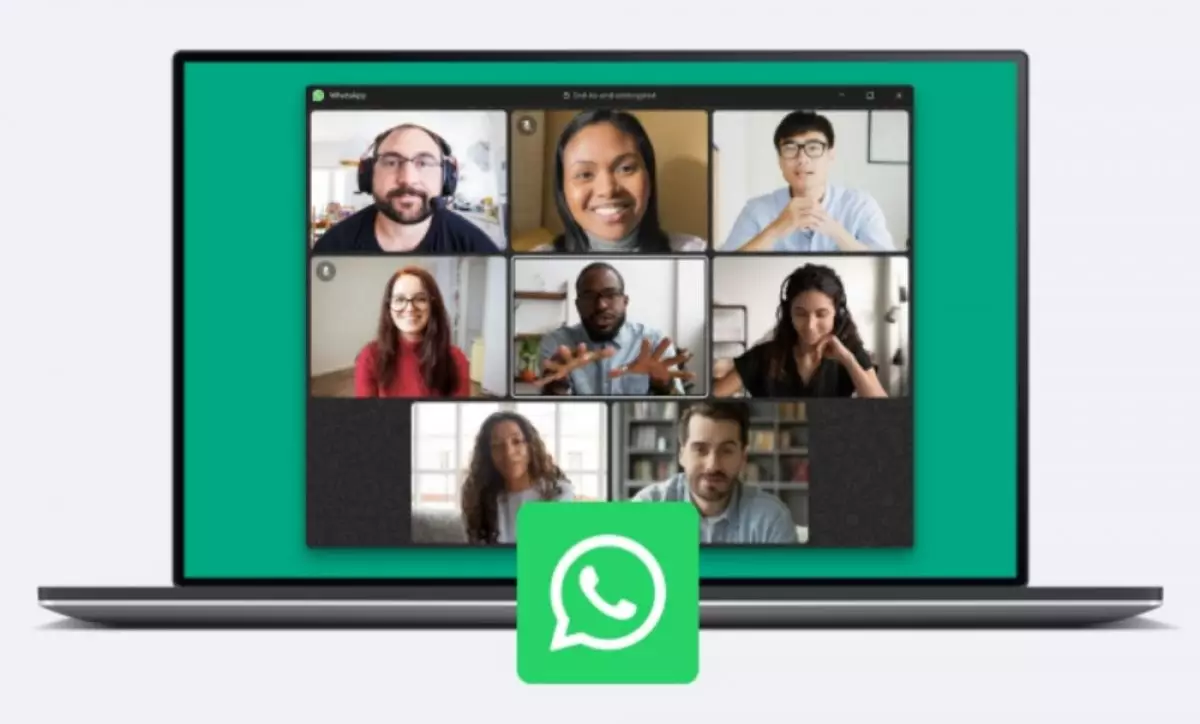
foto: whatsapp
Techno.id - WhatsApp memiliki fitur kunci layar yang memungkinkan pengguna melindungi percakapan mereka dengan kata sandi di WhatsApp Web. Ini adalah hal yang bagus untuk diaktifkan jika ingin percakapan WhatsApp tidak bisa dilihat, terutama jika kamu berbagi komputer dengan orang lain.
Cara memasukkan kata sandi di WhatsApp Web
-
Cara menyalakan fitur kunci chat WhatsApp, berkirim pesan makin aman Kamu dapat mengaktifkan fitur kunci chat untuk melindungi chat yang paling pribadi dengan kata sandi
-
Cara mudah mengunci WhatsApp dengan sidik jari di smartphone WhatsApp dapat mengaplikasikan kunci sidik jari untuk masuk ke dalam aplikasi.
-
WhatsApp menambahkan kunci sandi di platform Android, begini cara menggunakannya Kunci sandi ini untuk meningkatkan keamanan pengguna
1. Untuk mengaktifkan kunci layar di WhatsApp Web, klik tiga titik vertikal di sudut kanan atas daftar obrolan kamu dan buka

2. Lalu, buka Privasi > Kunci Layar.

3. Centang kotak di sebelah "Kunci Layar", masukkan kata sandi pilihan kamu, konfirmasikan dengan memasukkannya lagi, lalu klik "OK".

4. Kamu harus membuat kata sandi setidaknya sepanjang enam karakter dan hanya menyertakan huruf, angka, dan tanda baca yang umum.

5. Selanjutnya, pilih jangka waktu (satu menit, 15 menit, atau satu jam) untuk aktivasi otomatis kunci layar jika tidak aktif. Durasi ini sesuai dengan waktu WhatsApp Web tetap terbuka di tab browser tanpa interaksi pengguna apa pun. Jika kamu menutup WhatsApp Web, kunci akan langsung diterapkan.

Kamu juga memiliki opsi untuk mengunci WhatsApp Web secara manual. Untuk mengaktifkan kunci secara manual, klik tiga titik vertikal di sudut kanan atas daftar obrolan kamu dan pilih "Kunci Layar." Dengan kunci layar dihidupkan, percakapan kamu sekarang aman.
Cara menghapus kunci layar di WhatsApp Web
Untuk mematikan kunci di WhatsApp Web, buka Pengaturan > Privasi > Kunci Layar. Setelah itu, hapus centang pada kotak di sebelah "Kunci Layar." Kemudian, kamu akan diminta untuk memasukkan kata sandi saat ini. Lanjutkan untuk memasukkannya dan klik "OK".
Haruskah kamu melindungi WhatsApp Web dengan kata sandi?
Jika kamu menggunakan WhatsApp Web di komputer pribadi yang tidak dapat diakses orang lain, kamu tidak perlu memasukkan kata sandi di WhatsApp Web. Namun, jika kamu menggunakan komputer di lingkungan kantor bersama orang lain yang dapat melihat percakapan WhatsApp kamu, aktifkan fitur ini untuk melindungi privasi kamu. Jika mau, kamu juga memiliki opsi untuk mengunci obrolan WhatsApp satu per satu.
Siapkan fitur kunci layar sekarang untuk melindungi percakapan kamu dari orang yang senang mengintip obrolan kamu di WhatsApp.
RECOMMENDED ARTICLE
- Mewaspadai 5 modus penipuan online yang sering terjadi di WhatsApp
- WhatsApp kembangkan fitur baru yang mempermudah pengguna mengirim pembaruan Status
- Sekarang kamu bisa menyematkan pesan penting di atas obrolan WhatsApp, begini cara menggunakannya
- WhatsApp luncurkan fitur pesan suara yang akan langsung menghilang setelah penerima mendengarnya
- Kini pengguna WhatsApp untuk iOS dapat berbagi gambar dan video beresolusi tinggi dengan kualitas asli
HOW TO
-

15 Solusi ampuh atasi signal HP lemah saat mudik ke pedalaman, santai tetap bisa internetan lancar
-

40 Ucapan lebaran kocak pengundang tawa, hari raya jadi makin hepi dan seru!
-

10 Langkah mudah mengirim pesan WA ucapan lebaran dalam jumlah banyak, gampang!
-

10 Langkah mudah membuat kartu ucapan lebaran digital dengan AI, bisa pakai smartphone aja!
-

Kenapa HP mudah panas saat dipakai Google Maps pas mudik? ini 10 solusinya biar tetap adem
TECHPEDIA
-

10 Fitur canggih iPhone 16E, bakal jadi HP Apple termurah di bawah Rp 10 juta?
-

10 HP Xiaomi in bakal kebagian AI DeepSeek, bisa kalahkan AI dari Google atau ChatGPT?
-

Waspada, undangan pernikahan palsu lewat HP ini berisi virus berbahaya
-

Bocoran Smartphone Samsung layar lipat tiga, dari HP kecil jadi tablet layar lebar
-

Israel pakai spyware serang WhatsApp, targetkan lebih dari 100 jurnalis dan aktivitis
LATEST ARTICLE
HOW TO Selengkapnya >
-
![20 Cara antisipasi agar HP tetap bisa internetan saat perjalanan mudik, bikin hati jadi tenang]()
20 Cara antisipasi agar HP tetap bisa internetan saat perjalanan mudik, bikin hati jadi tenang
-
![15 Solusi ampuh atasi signal HP lemah saat mudik ke pedalaman, santai tetap bisa internetan lancar]()
15 Solusi ampuh atasi signal HP lemah saat mudik ke pedalaman, santai tetap bisa internetan lancar
-
![40 Ucapan lebaran kocak pengundang tawa, hari raya jadi makin hepi dan seru!]()
40 Ucapan lebaran kocak pengundang tawa, hari raya jadi makin hepi dan seru!
-
![10 Langkah mudah mengirim pesan WA ucapan lebaran dalam jumlah banyak, gampang!]()
10 Langkah mudah mengirim pesan WA ucapan lebaran dalam jumlah banyak, gampang!



















